最近有Win10用戶在反映電腦任務欄上提示“已禁用IME”,而且這種情況下中文輸入法無法使用,這是怎麼回事呢?其實這是因為輸入法還未加載完畢的問題那麼遇到這種問題我們該怎麼解決麼?下面小編為大家介紹一下Win10任務欄提示“已禁用IME”的解決方法。
操作步驟:
1、首先右鍵點擊開始菜單,在彈出的菜單中點擊“計算機管理”。
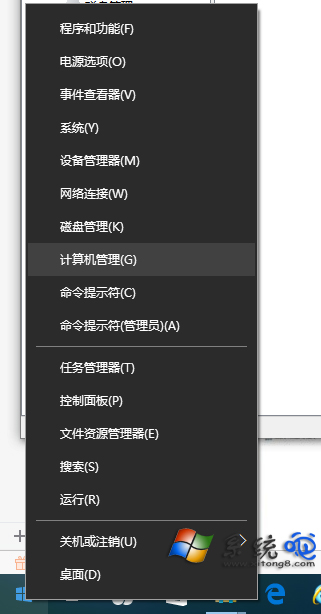
2、在任務計劃程序下依次展開Microsoft/Windows/TextServicesFramework。
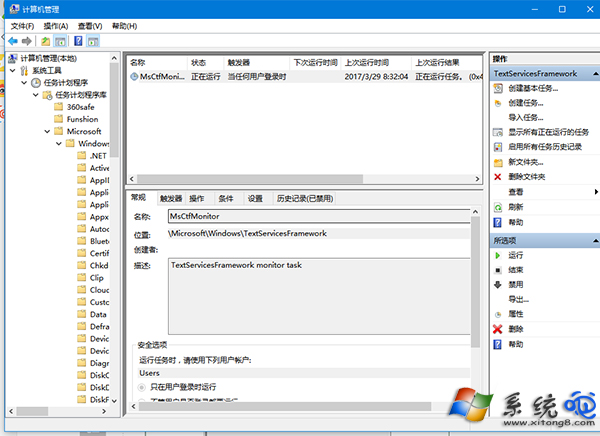
3、在中間的列表中就會出現MsCtrMonitor選項,右鍵MsCtrMonitor選擇啟動就可以了。
以上就是小編為大家介紹Win10任務欄提示“已禁用IME”的解決方法,如果你碰到以上的情況,可以按照以上的步驟進行操作。